Laptopmu Terasa Lemot dan Mudah Panas? Berikut 4 Cara Membersihkan Cache di Leptop, Baik Windows Hingga MacOS.

Laptopmu Terasa Lemot dan Mudah Panas? Berikut 4 Cara Membersihkan Cache di Leptop, Baik Windows Hingga MacOS.-posrakyat.com-
Setelah pembersihan selesai, laptopmu akan terasa lebih awal dan tidak mudah panas. Yuk, dicoba!
1. Dibawah ini cara membersihkan file cache di laptop melalui folder 'temp'
Sesuai namanya 'temp' yang singkatan dari temporary, folder ini berisi data sementara yang tersimpan dari seluruh aktivitas laptopmu.
BACA JUGA:Duet Maut Tablet Gahar Xiaomi Pad 6 vs Poco Pad, Jangan Sampai Salah Pilih! Mana Yang Lebih Keren?
Anda tidak menemukan folder 'temp' ketika menjalankan pekerjaan dengan perangkatmu, karena memang letak folder ini tersembunyi.
Adapun supaya bisa membukanya, anda dapat memanfaatkan fitur 'Run' agar dapat menampilkan folder 'temp' dengan cepat. Langkah-langkah menghapus cache dari folder 'temp':
1. Buka jendela 'Run' dengan memencet tombol Windows + R secara bersamaan
2. Secara otomatis, jendela 'Run' akan terbuka dan menampilkan form yang bisa kamu isi atau pilih dari menu dropdown
BACA JUGA:Inilah 5 Rekomendasi Smartwatch Terbaik Untuk Berolahraga, Pantengin Hingga Akhir ya!!
BACA JUGA:7 Rekomendasi Keyboard Mechanical Terbaik Serta Termurah di Juli 2024, Dibandrol Mulai Rp200 Ribuan
3. Agar lebih cepat, ketikkan %temp%, lengkap dengan tanda persennya
4. Klik OK atau enter pada keyboard
5. Begitu perintah dilakukan, kamu akan langsung diarahkan menuju folder 'temp'
6. Pencet shortcut CTRL+A untuk menyeleksi semua file di dalamnya